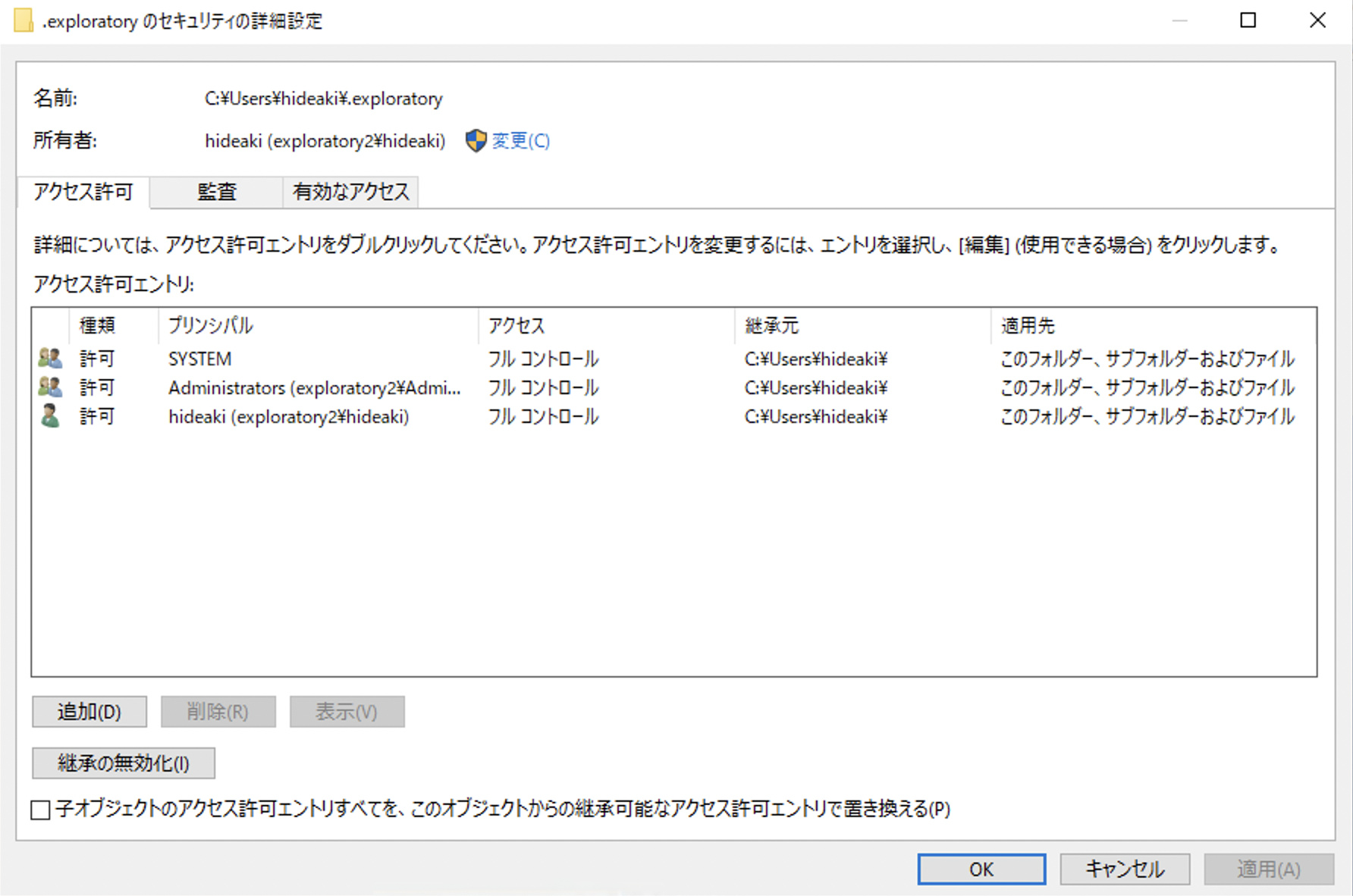エラーダイアログやログファイル中に、「アクセスが拒否されました」または、"EPERM: operation not permitted"といったメッセージが表示されるときは、Exploratoryが、権限不足によりファイルやディレクトリにアクセスできていないことが原因として考えられます。
こういった場合には、Windows上でファイルやディレクトリの権限設定を確認します。
例として、Exploratoryレポジトリディレクトリ(デフォルトの場所はユーザーのホームディレクトリの下の.exploratoryディレクトリ)の権限設定を確認してみましょう。
設定を確認したいファイルやディレクトリを右クリックして、メニューからプロパティを選択します。
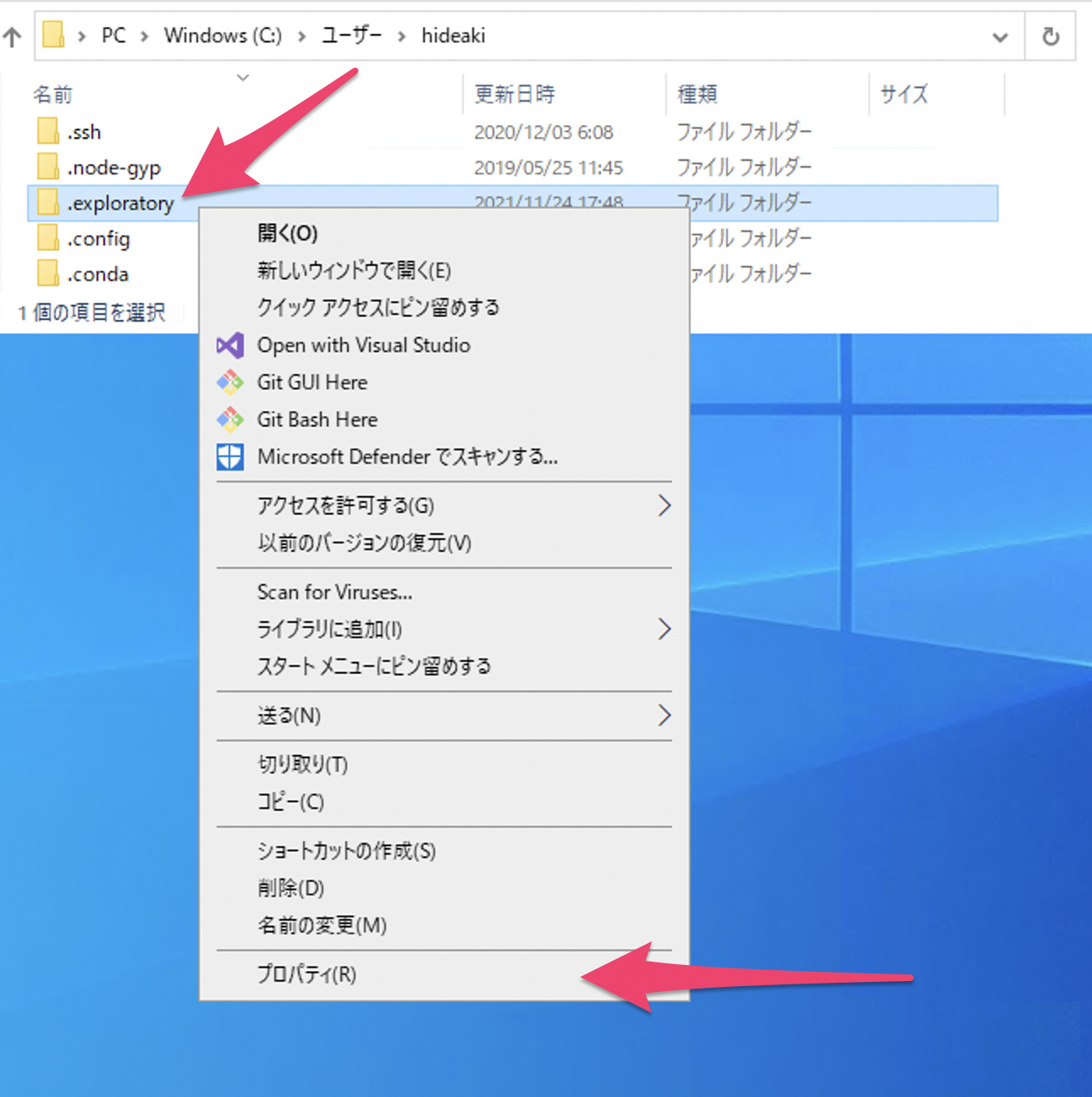
プロパティダイアログ上で、セキュリティタブを選択します。(余談ですが、この画面の「読み取り専用」チェックボックスは、このディレクトリが読み取り専用になっているような印象を与えるので、問題があるときは、これが原因ではないかと思わされるものがありますが、実際にはそうではなく、無視できます。参考リンク)
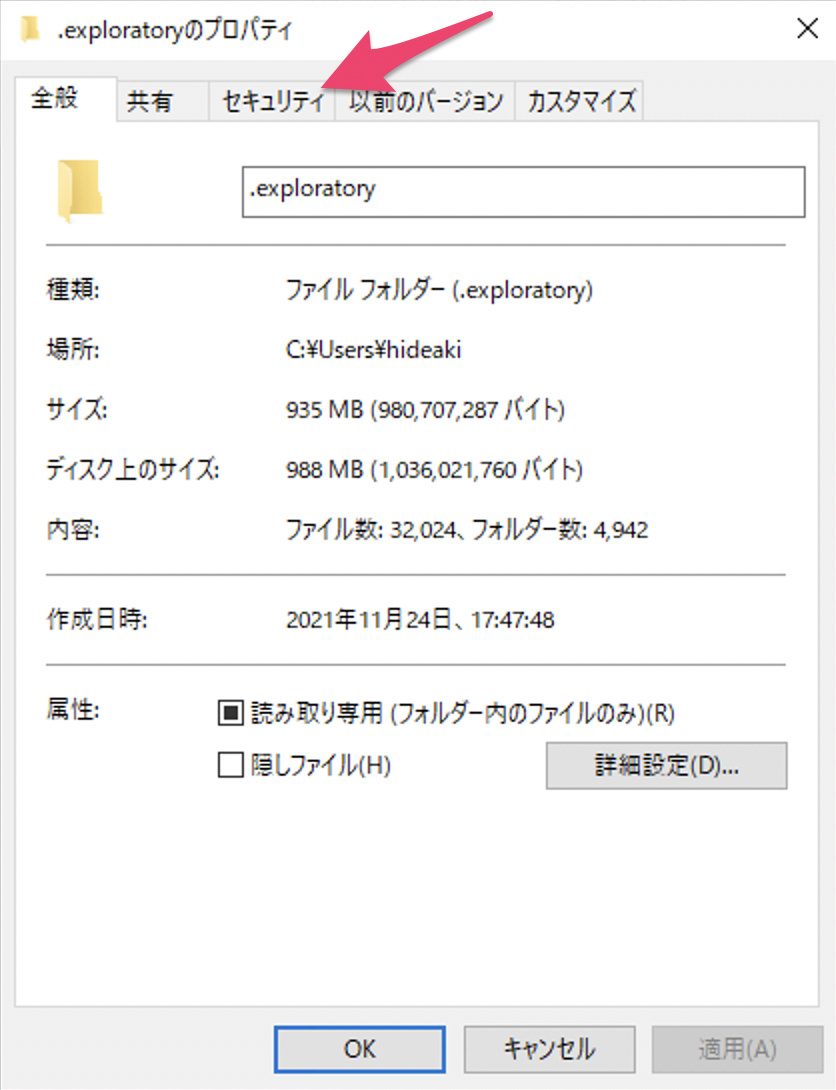
セキュリティータブ上で、「詳細設定」ボタンをクリックします。
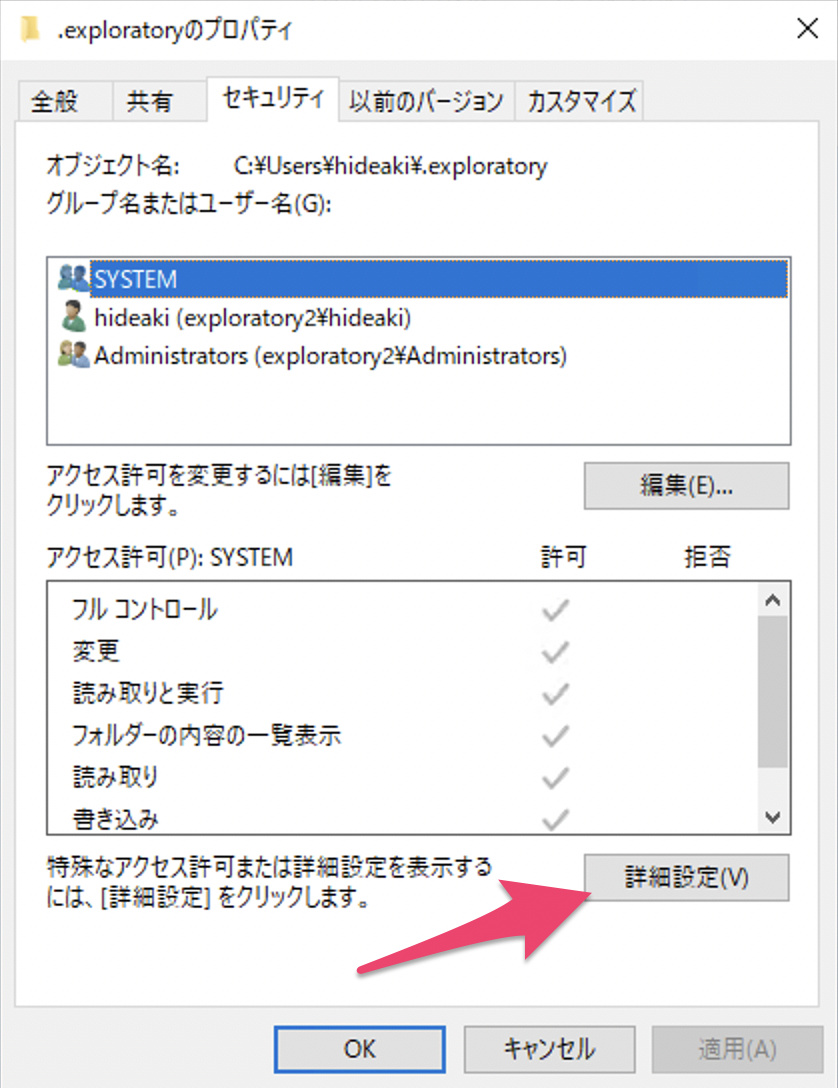
詳細設定ダイアログ上では、このファイルまたはディレクトリに対して、どのユーザーが何をする権限を持っているのかを見ることができます。Exploratoryを問題なく動作させるためには、ご使用のユーザーがレポジトリディレクトリに対して「フルコントロール」の権限を持っている必要があります。